カレンダーを利用する
カレンダーを表示する


 ツール
ツール カレンダー
カレンダー
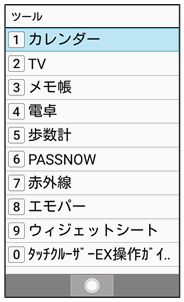
カレンダー画面が表示されます。
- カレンダー画面で
 (表示切替)を押すと、カレンダーの表示を切り替えることができます。
(表示切替)を押すと、カレンダーの表示を切り替えることができます。 - 1ヶ月表示で日付を選択するときは
 で操作します。今日の日付は黄色表示になります。
で操作します。今日の日付は黄色表示になります。 - 週表示で日付を選択するときは
 、時間帯を選択するときは
、時間帯を選択するときは で操作します。
で操作します。
 カレンダー画面でのおもな操作
カレンダー画面でのおもな操作
当日の予定リストを表示する
 カレンダー画面で
カレンダー画面で (メニュー)
(メニュー) 当日予定リスト
当日予定リスト
表示を今日に戻す
 カレンダー画面で
カレンダー画面で (メニュー)
(メニュー) 今日へ移動
今日へ移動
カレンダー画面に第何週かを表示するかどうかを設定する
 カレンダー画面で
カレンダー画面で (メニュー)
(メニュー) 設定
設定 全般設定
全般設定 第何週かを表示
第何週かを表示
- 第何週かを表示と操作するたびに、有効(
 )/無効(
)/無効( )が切り替わります。
)が切り替わります。
週の開始日を設定する
 カレンダー画面で
カレンダー画面で (メニュー)
(メニュー) 設定
設定 全般設定
全般設定 週の開始日
週の開始日 ユーザーの言語/地域でのデフォルト設定/土曜日/日曜日/月曜日
ユーザーの言語/地域でのデフォルト設定/土曜日/日曜日/月曜日
旅行中も自宅のタイムゾーンでカレンダーと予定時間を表示する
 カレンダー画面で
カレンダー画面で (メニュー)
(メニュー) 設定
設定 全般設定
全般設定 自宅タイムゾーン(
自宅タイムゾーン( 表示)
表示)
- 自宅タイムゾーンと操作するたびに、有効(
 )/無効(
)/無効( )が切り替わります。
)が切り替わります。 - 自宅タイムゾーンを有効にすると、自宅のタイムゾーンを変更できます。自宅タイムゾーン(標準時刻の表示付)
 国名を入力
国名を入力 国を選択
国を選択

 タイムゾーンを選択
タイムゾーンを選択
 と操作します。
と操作します。
通知をするかどうかを設定する
 カレンダー画面で
カレンダー画面で (メニュー)
(メニュー) 設定
設定 全般設定
全般設定 通知
通知
- 通知と操作するたびに、有効(
 )/無効(
)/無効( )が切り替わります。
)が切り替わります。 - 通知を有効にすると音声/バイブ/ポップアップ通知の設定ができます。
デフォルトの通知時間を設定する
 カレンダー画面で
カレンダー画面で (メニュー)
(メニュー) 設定
設定 全般設定
全般設定 デフォルトの通知時間
デフォルトの通知時間 時間を選択
時間を選択

クイック返信の返事を編集する
 予定に遅れてしまいそうなときや、急いで知らせたいことがあるときに、予定のゲストに送るクイックメールを編集します。
予定に遅れてしまいそうなときや、急いで知らせたいことがあるときに、予定のゲストに送るクイックメールを編集します。
 カレンダー画面で
カレンダー画面で (メニュー)
(メニュー) 設定
設定 全般設定
全般設定 クイック返信
クイック返信 メッセージを選択
メッセージを選択

 メッセージを編集
メッセージを編集
予定を検索する
 カレンダー画面で
カレンダー画面で (メニュー)
(メニュー) 検索
検索 予定の件名を入力
予定の件名を入力
 (検索)
(検索)
予定の検索結果が表示されます。
表示するカレンダーを設定する
 カレンダー画面で
カレンダー画面で (メニュー)
(メニュー) 表示するカレンダー
表示するカレンダー カレンダーを選択
カレンダーを選択
 (
( 表示)
表示)
- 同期するカレンダーと操作すると、同期するカレンダーを設定することができます。
休日を設定する
 カレンダー画面で
カレンダー画面で (メニュー)
(メニュー) 休日設定
休日設定 休日設定/解除
休日設定/解除 休日に設定する年/月/日を選択
休日に設定する年/月/日を選択
 (登録)
(登録)
休日にする曜日を設定する
 カレンダー画面で
カレンダー画面で (メニュー)
(メニュー) 休日設定
休日設定 曜日休日設定/解除
曜日休日設定/解除 休日に設定する曜日を選択
休日に設定する曜日を選択
 (
( 表示)
表示)
 (登録)
(登録)
- 登録した曜日は赤文字で表示されます。
予定を登録する
件名、開始日時/終了日時、通知、予定の内容を登録する方法を例に説明します。
件名を入力しないと、予定の登録はできません。


 ツール
ツール カレンダー
カレンダー
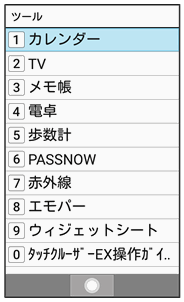
カレンダー画面が表示されます。
 日付を選択
日付を選択

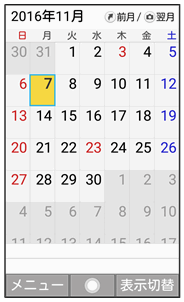
予定作成画面が表示されます。
- 週表示のときは予定を登録したい場所に
 を移動
を移動
 と操作します。
と操作します。
 件名を入力
件名を入力
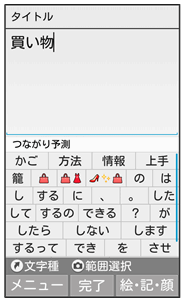
 開始日時/終了日時を入力
開始日時/終了日時を入力
 (確定)
(確定)
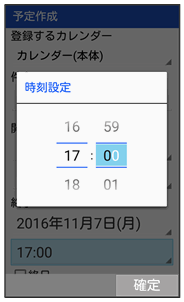
- 予定が終日となるときには、終日をチェックします(
 表示)。
表示)。
 通知を選択
通知を選択

 通知する時間を選択
通知する時間を選択

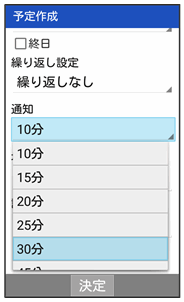
- 予定登録画面で
 (メニュー)
(メニュー) 通知の追加/通知の削除で通知する時間の追加/削除ができます。
通知の追加/通知の削除で通知する時間の追加/削除ができます。

 (登録)
(登録)
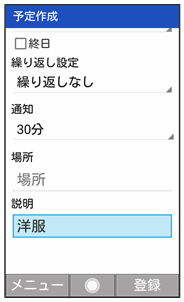
予定が登録されます。
 予定登録時の操作
予定登録時の操作
カレンダー上の見出しの色を設定する
 予定登録画面で
予定登録画面で (メニュー)
(メニュー) カラー選択
カラー選択 カラーを選択
カラーを選択

繰り返し設定を登録する
 予定登録画面で繰り返しなし
予定登録画面で繰り返しなし 項目を選択
項目を選択

場所/説明の登録をする
 予定登録画面で場所/説明
予定登録画面で場所/説明 場所/説明を入力
場所/説明を入力
予定を追加登録する
 カレンダー画面で
カレンダー画面で (メニュー)
(メニュー) 予定を作成
予定を作成
予定を確認する


 ツール
ツール カレンダー
カレンダー
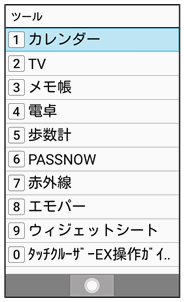
カレンダー画面が表示されます。
 日付を選択
日付を選択

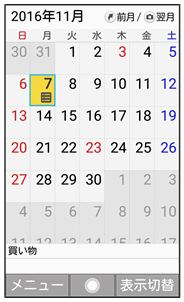
 予定を選択
予定を選択

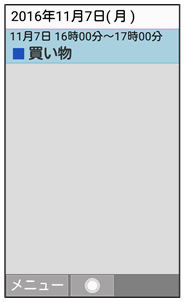
予定詳細画面が表示されます。
予定を削除する


 ツール
ツール カレンダー
カレンダー
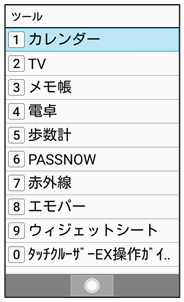
カレンダー画面が表示されます。
 日付を選択
日付を選択

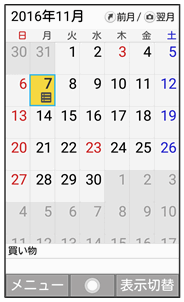
当日の予定一覧が表示されます。
 削除する予定を選択
削除する予定を選択
 (メニュー)
(メニュー) 削除
削除 はい
はい
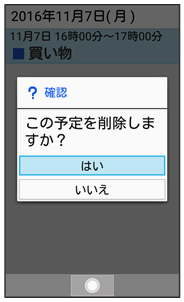
予定が削除されます。